5分钟阅读
ComfyUI应用之多流程结合打造网页Hero主视觉
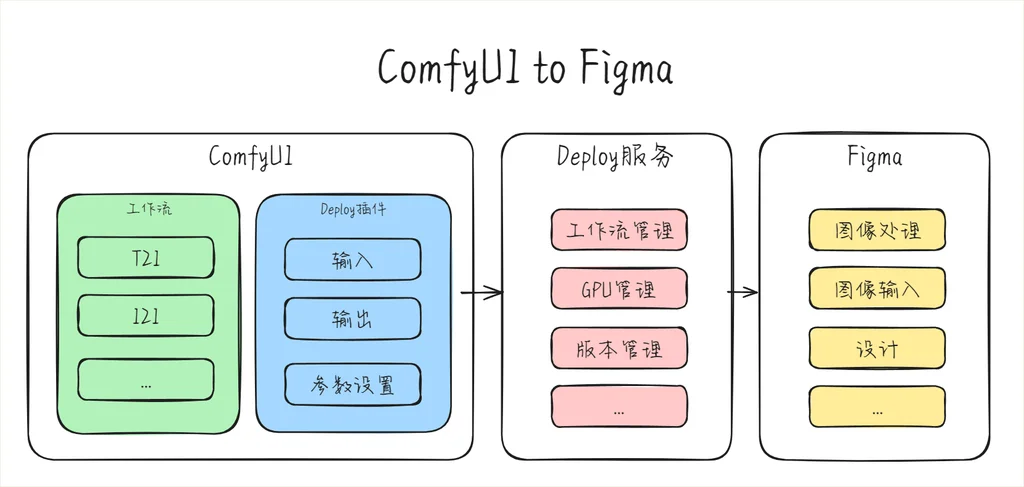
【AI辅助设计】ComfyUI应用之-多流程结合打造网页Hero主视觉
前言
在之前的文章中,我们已经探索过很多 AI 辅助设计的可能性,尤其是做了很多工作流,试图提升设计师的效率。
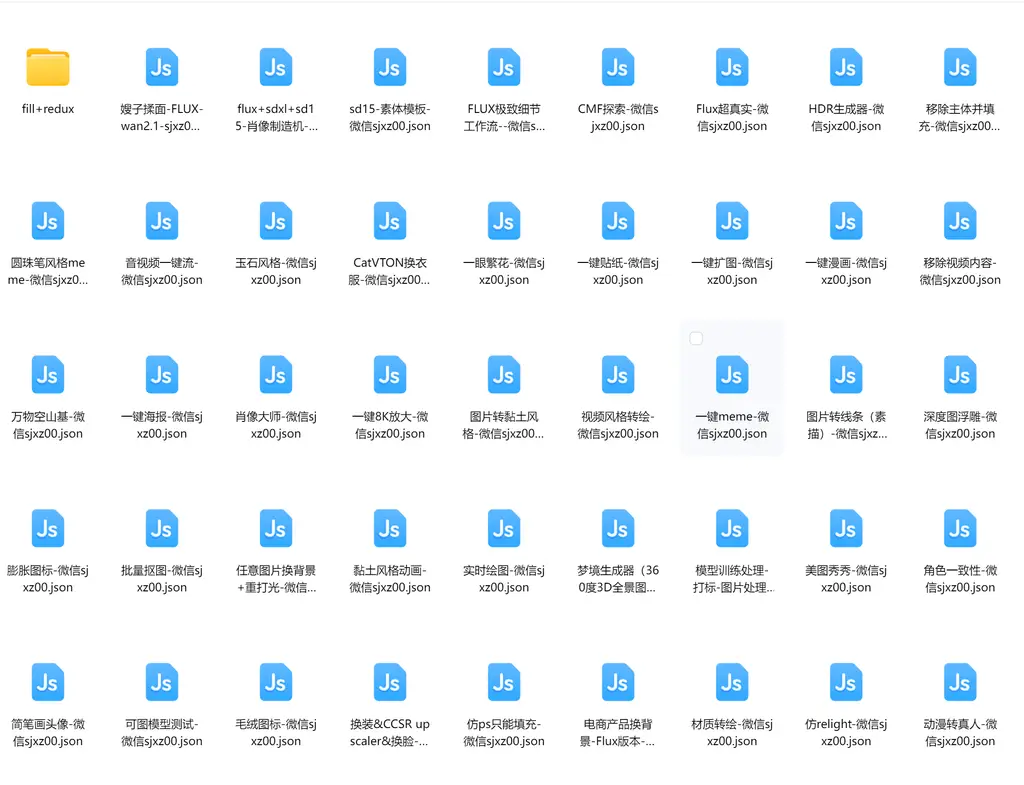 然而,工作流做多之后,如何真正作为生产力工具?其实还是一个问题。或许,大厂已经在做整合这些 AI 工作流了,如 Adobe 等,当然往往与国内无缘!😂。也有一些新型的 AI 应用,看起来无所不能,但是,因为没有跟设计工具结合,图片导来导去的,其实挺影响效率的。
然而,工作流做多之后,如何真正作为生产力工具?其实还是一个问题。或许,大厂已经在做整合这些 AI 工作流了,如 Adobe 等,当然往往与国内无缘!😂。也有一些新型的 AI 应用,看起来无所不能,但是,因为没有跟设计工具结合,图片导来导去的,其实挺影响效率的。
今天,我尝试去从个人设计师角度,以设计工具 Figma 为例,去找找解决方案,大师们也看看,使用此方案,会不会对工作效率提升有帮助😎。
应用方案
再一次”黄婆卖瓜”😂,这次的演示还是需要使用我的 Figma 插件,进行大一统 ComfyUI 和 Figma。
之前的文章没有介绍这个插件的统一原理,我这里说一下:
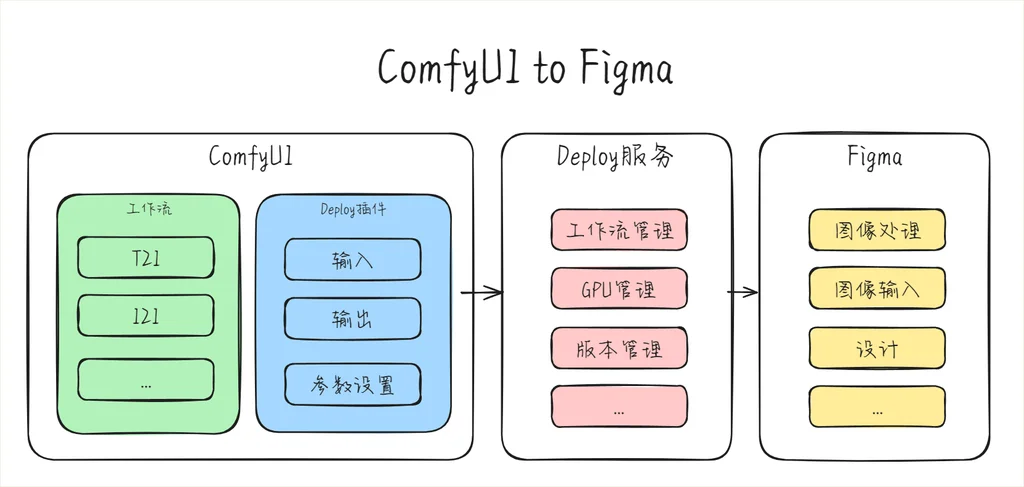
核心的思想是:通过 Deploy 平台规范化的管理和 Figma 插件的连接,把分散、不统一、不兼容的 ComfyUI 工作流,组合成一套设计生产力工具。
当然,如果不介意图片导来导去,其实 Figma 插件也不是必须的🥱。
目标
我们假定一个设计效果目标:需要设计一个网站的 Hero,框架已经搭好了,现在需要找素材填充,设计意图如下:
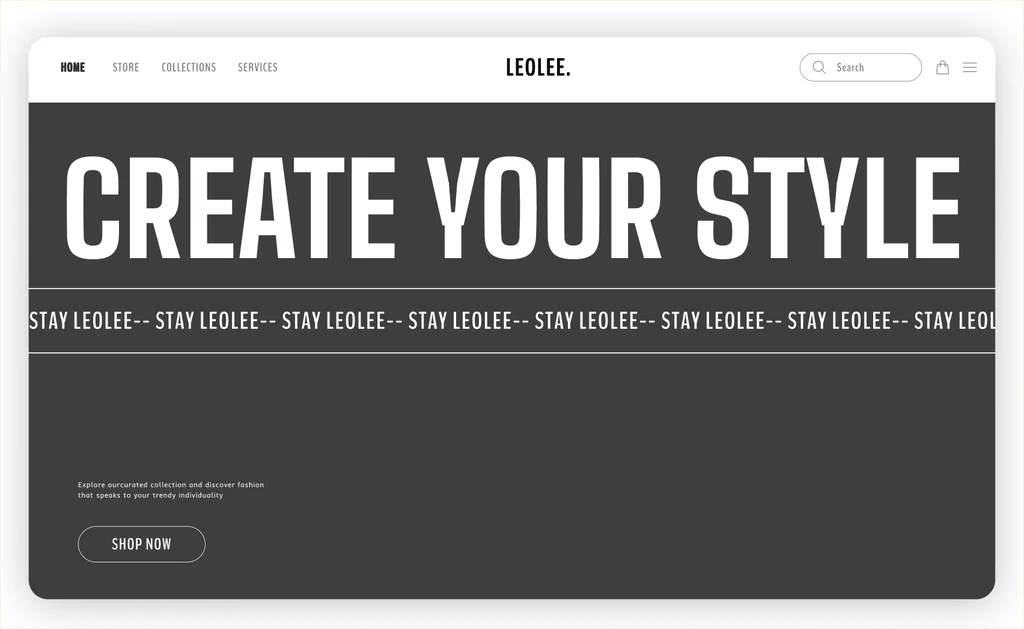
按照传统的方法,一般去一些素材网站进行搜索,费时费力!那么用 ComfyUI 工作流,可以生成合适的素材,从而提升设计效率!
先把看看效果,最后用 Framer 快速做了一下加载动效。
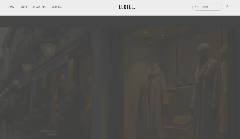
工作流原理
如果要用作生产力,一个 ComfyUI 工作流是不能解决问题,需要多工作流配合才能完成任务。在本案例中,我们用到了如下工作流:
- 草图到图片工作流。用于根据设计意图,生成对应的图片效果
- 放大和加细节。主要是去 AI 化,增加图片的质感。
- 移除背景。最常用的流程,在日常设计中,透明背景的素材用途非常广。
- 其他非必要流程。如融图、重绘,则不在本案例展示。
搭建工作流
熟悉 ComfyUI 的朋友,应该都会觉得这几个流程比较简单了。但作为一个解决方案,我们就是要把看起来简单的功能,串联起来,形成合力。
草图到图片工作流
基础模型使用 FLUX,通过 controlnet 控制,实现草图到效果图。
提示语处理
使用 DeepSeek R1 帮我处理提示语,这样我只需要用中文说出我的意图,DeepSeek 就帮我完善提示语了,
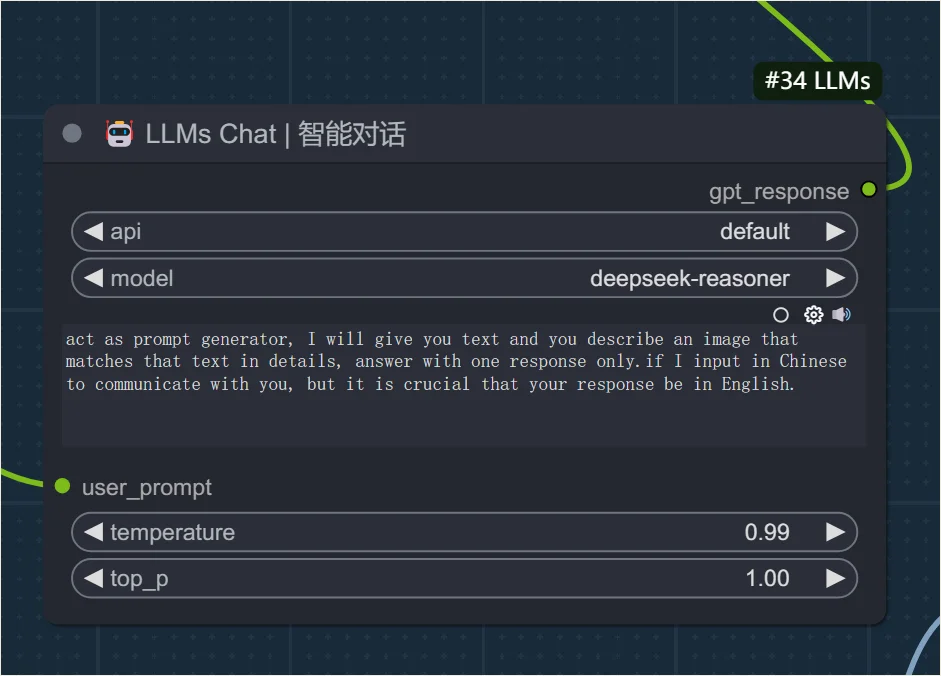
对于主体人物的提示词:
一个时尚的女模特,穿着浅棕色的超大运动夹克,右手抬起,头发扎在后面,佩戴着时尚的褐色太阳眼镜,耳戴时尚大耳环。这张照片是从下方、侧面拍摄的,聚焦在人的侧面。模特注视着镜头,酷的感觉;灯光温暖,照片风格现代时尚,时尚广告、杂志封面。
后面背景图的提示词:
巴黎街头,建筑,街景,长焦拍摄。灯光温暖,照片风格现代时尚,时尚广告、杂志封面。
Controlnet 控制
使用了 Shakker 的统一控制网络模型。
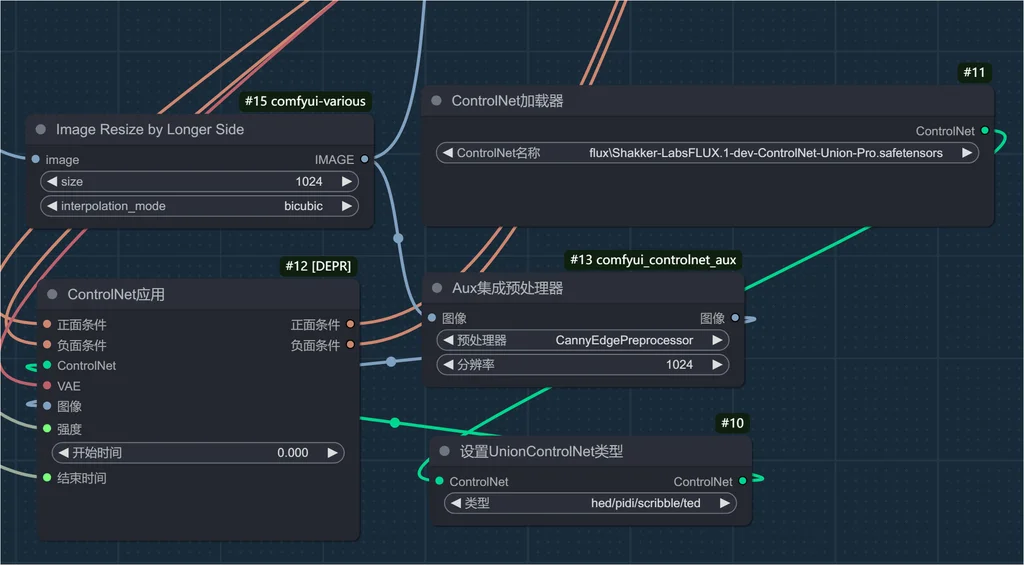
因为是草图模型,所以强度不需要开得很高,数值小一点没关系。
第一次采样
使用 FLUX FP 8 模型:
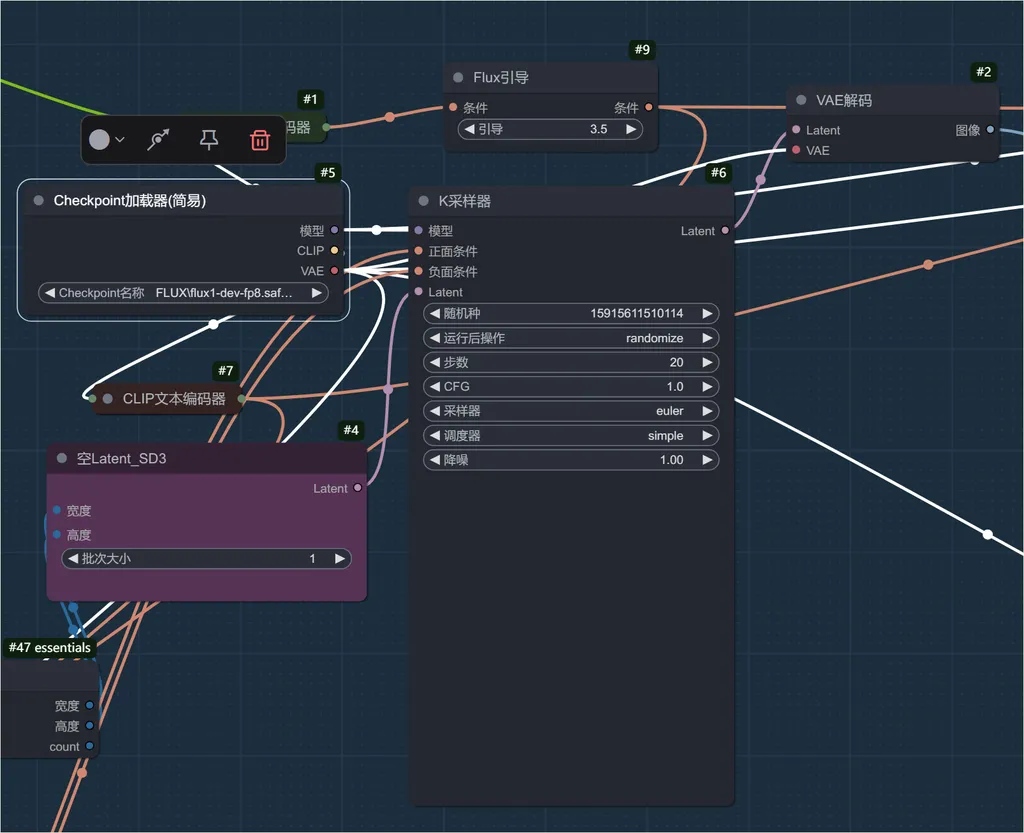
第二次采样
使用同样的模型,进行重采样,这样出图更稳一些。
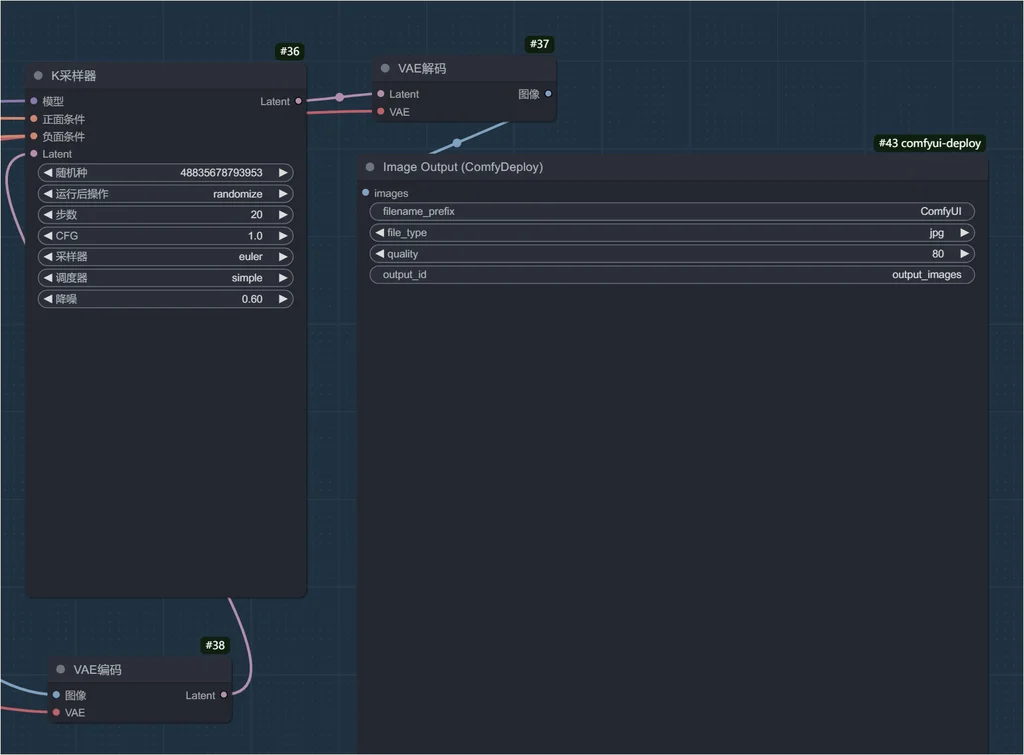
放大加细节流程
这个流程,我在以前的文章有详细介绍,大家请移步:【 AI辅助设计】号称Maginfic的开源替代又来一个!这次好像真的能打了!
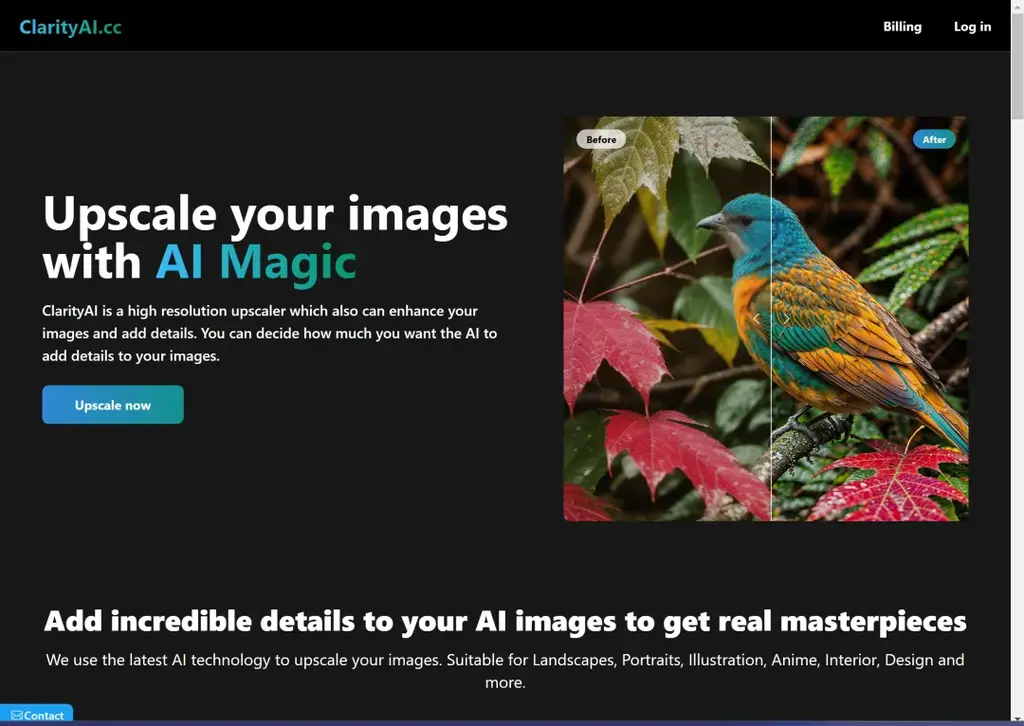
移除背景
这个流程非常简单,只用了一个节点,用 RMBG 2 模型,效果很好!
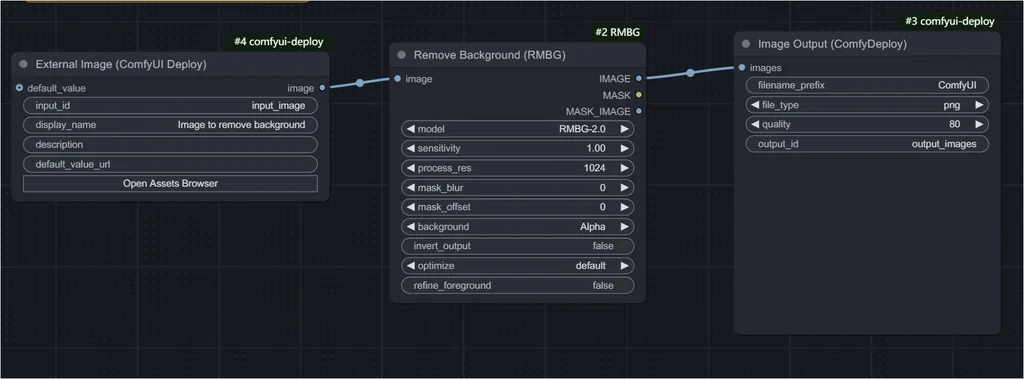
使用工作流
人物处理
先用画图工具,如 Figma,随便画一下主体人物:
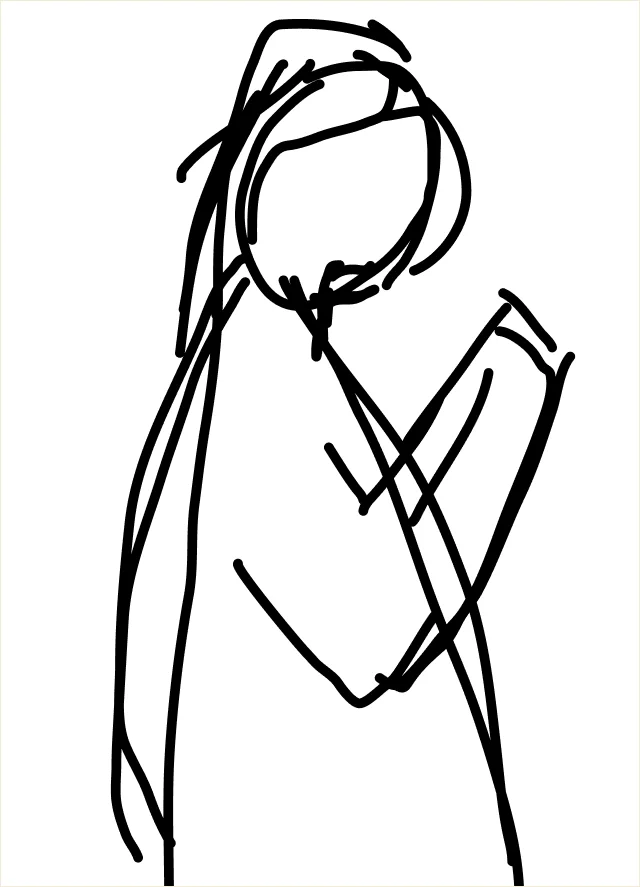
输入提示语,并进行草图到图片工作流。
经过抽卡后,得到满意的图:

进行放大处理:

放大图片看看图片细节:

作为素材,人物结构合理,细节清晰,是一个优秀的素材了!
基于放大的素材,进行抠图。

至此,人物主体素材已完成,后面加以调色即可。
背景处理
用统一的草图到图片工作流,可以生成背景,过程抽了几次卡。

拼合素材
基本操作!背景模糊处理、字体和主体穿插排版。
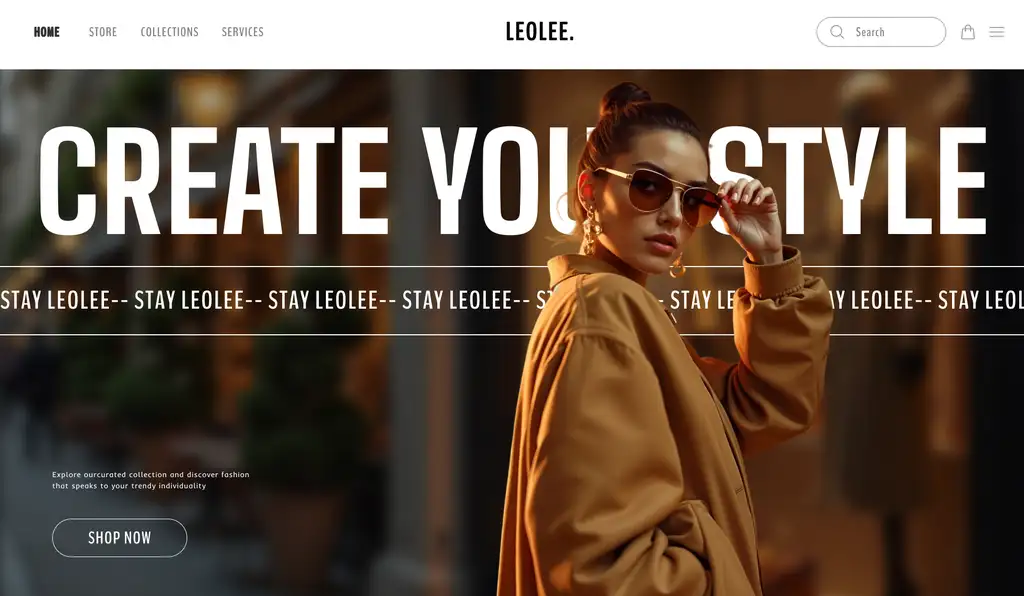
当然,本案例着重演示流程,细节没完全处理好,如果再加以打磨,就可以“出街啦~。
Figma 插件加持下的统一流程
如果使用我的插件,那么整个流程会更加通畅点😂,过程我就不再赘述了,大家看视频:
想获取更多 AI 辅助设计和设计灵感趋势? 欢迎关注我的公众号(设计小站):sjxz 00。